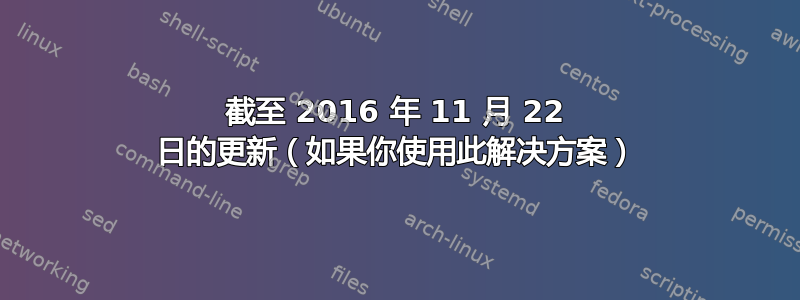
我有一个 Steam 控制器,我需要让它在 Ubuntu 中使用,我该怎么做?
答案1
对于 Ubuntu 15.10 之前的版本
识别控制器
创建 udev 文件:
sudoedit /lib/udev/rules.d/99-steam-controller-perms.rules
然后添加以下内容,不要忘记在文件中使用您的用户名!
# This rule is needed for basic functionality of the controller in
# Steam and keyboard/mouse emulation
SUBSYSTEM=="usb", ATTRS{idVendor}=="28de", MODE="0666"
# This rule is necessary for gamepad emulation; make sure you
# replace 'pgriffais' with the username of the user that runs Steam
KERNEL=="uinput", MODE="0660", GROUP="pgriffais", OPTIONS+="static_node=uinput"
授予控制器访问权限/dev/uinput
- 对于快速而肮脏的,
sudo chmod 666 /dev/uinput - 重启后仍能继续使用的解决方法:
sudo apt-get install python3-autopilot然后注销/登录或重启。这会将您添加到具有写入权限的组中/dev/uinput。这会添加一些您可能不需要的软件包,但您可以在 steam 软件包更新到达后将其删除。
也可以看看:
答案2
截至 2016 年 11 月 22 日的更新(如果你使用此解决方案)
由于最近的更新,您的 udev 规则必须更新。
编辑 udev 文件:
sudoedit /lib/udev/rules.d/99-steam-controller-perms.rules
将其中的所有内容替换为:
# This rule is needed for basic functionality of the controller in Steam and keyboard/mouse emulation
SUBSYSTEM=="usb", ATTRS{idVendor}=="28de", MODE="0666"
# This rule is necessary for gamepad emulation; make sure you replace 'pgriffais' with a group that the user that runs Steam belongs to
KERNEL=="uinput", MODE="0660", GROUP="pgriffais", OPTIONS+="static_node=uinput"
# Valve HID devices over USB hidraw
KERNEL=="hidraw*", ATTRS{idVendor}=="28de", MODE="0666"
# Valve HID devices over bluetooth hidraw
KERNEL=="hidraw*", KERNELS=="*28DE:*", MODE="0666"
# DualShock 4 over USB hidraw
KERNEL=="hidraw*", ATTRS{idVendor}=="054c", ATTRS{idProduct}=="05c4", MODE="0666"
# DualShock 4 wireless adapter over USB hidraw
KERNEL=="hidraw*", ATTRS{idVendor}=="054c", ATTRS{idProduct}=="0ba0", MODE="0666"
# DualShock 4 Slim over USB hidraw
KERNEL=="hidraw*", ATTRS{idVendor}=="054c", ATTRS{idProduct}=="09cc", MODE="0666"
# DualShock 4 over bluetooth hidraw
KERNEL=="hidraw*", KERNELS=="*054C:05C4*", MODE="0666"
# DualShock 4 Slim over bluetooth hidraw
KERNEL=="hidraw*", KERNELS=="*054C:09CC*", MODE="0666"
现在拔下并重新插入你的 Steam 加密狗并修复你的控制器
答案3
Ubuntu 16.10 说明
由于控制器开箱后无法工作,因此有一个简单的解决方案:
sudo apt install steam-devices
重启后它运行正常。
答案4
正如 Jorge Castro 所说。该解决方案效果很好。如果您将 GROUP 更改为,users它将覆盖系统上的所有用户帐户。这样,如果您的安装使用不同的帐户,您就不必继续更改文件。


